Почему на айфоне стали черные приложения
Если изображение на вашем iPhone вдруг стало чёрно-белым, а фотография рабочего стола отображается на другом устройстве в цвете, не спешите паниковать. Никакой физической поломки в этом нет, дисплей смартфона полностью исправен. Всё дело в настройках операционной системы, а точнее в одной из опций, включенных в параметрах из раздела Универсальный доступ.
Режим «Оттенки серого» появился в iOS с выходом её полноценной 8 версии. По словам психологов, данная функция может избежать нарастающей зависимости от смартфона. Утверждается, что чёрно-белый экран устройства больше не сможет работать своеобразной «приманкой» для взгляда пользователя.
В природе яркие тона созданы для привлечения внимания, поэтому включенный экран iPhone стимулирует владельцев к восприятию, заставляя часами смотреть в смартфон, разглядывая множество приятных цветных картинок.
В результате исследования специалисты выявили, что в 2016 году американцы ежедневно тратили на разглядывание экрана своего телефона от 2,5 до 4 часов. Однако включение чёрно-белого режима уже не так привлекало пользователей к аппарату и они чаще использовали iPhone по прямому назначению.
Вы можете почитать об этом в подробностях у журналистки Меган Гольштейн, которая посвятила своему опыту отключения цвета на iPhone целую статью. Текст содержит целую гамму эмоций девушки. Сначала она почувствовала облегчение, но вместе с ним пришло беспокойство. При взгляде на экран журналистке начало казаться, будто в доме не хватает света. Постепенно Меган стала обращать внимание на окружающие её цвета. Она как-будто становились ярче. При этом девушке чаще захотелось выходить на улицу и наслаждаться миром.
«После того как я сделала экран чёрно-белым, я испытала две эмоции: облегчение и беспокойство», — рассказывает Меган. «Сначала при взгляде на смартфон мне казалось, что дом погрузился в темноту. Но затем цвета в комнате как будто стали ярче. У меня появилось желание выйти на улицу и насладиться миром».
В итоге Меган поняла как нелепо тратила часы своей жизни на Instagram и другие приложения для разглядывания фотографий. Она решила навсегда оставить чёрно-белый экран iPhone навсегда и жить полноценной жизнью.
«Я вернула цветной дисплей, но он уже воспринимался как слишком яркий. И тогда я сделала его обратно чёрно-белым, уже навсегда».
Если хотите провести подобный эксперимент или устранить «поломку», отключив случайно включенную чёрно-белую функцию, необходимо проделать следующее:
Ни для кого уже не секрет, что появившаяся темная тема интерфейса с выходом iOS 13 проектировалась разработчиками Apple задолго до релиза. Понять причины такой задержки несложно – компания Apple проделала огромную работу. Легко было просто перекрасить элементы интерфейса в черный цвет. Но дизайнеры адаптировали все оформление iOS под требования новой цветовой гаммы. Результат получился эффектным.

Как переключить темную тему на iPhone или iPad: 3 способа
Активировать ночную тему в iOS можно сразу несколькими способами.
Способ 1
Самый быстрый способ предполагает использование «Пункта управления», в котором нажмите с усилием на индикатор уровня яркости экрана и в появившемся окне нажмите на значок переключения темы.

Способ 2
Можно осуществить переключение между темной и светлой темой через приложение «Настройки». Перейдите в раздел «Экран и яркость» и выберите подходящее оформление.

Способ 3
Кроме того, установка темной темы возможна и на стадии первичной настройки нового (или после восстановления заводских настроек) iPhone, iPad или iPod Touch.

Настройка темной темы в iOS для автоматического переключения в зависимости от времени суток
Ночную тему можно не просто активировать, но и настроить ее автоматическую активацию на основе принципа режима Night Shift. Пользователь имеет возможность задать временной интервал активности в настройках темы и работать с ней в темное время суток. Это поможет снизить нагрузку на глаза и уменьшит воздействие синего цвета на сетчатку глаза. Яркое свечение мешает выработке мелатонина, отвечающего как раз за сон.
Настройка темной темы производится по пути Настройки → «Экран и яркость».
Проблемы с черным экраном в ранних выпусках iOS 15 вызывают интерес в Интернете. Несомненно, что в бета-версии ОС будут некоторые сбои и ошибки, и в настоящее время Apple их исправит. Проблема может возникнуть у большинства пользователей, и не только вы. Однако у нас есть абсолютное исправление для экрана iPhone, который становится черным при открытии приложений.

iOS 15 зависает на черном экране
Анализ проблемы: в чем причина зависания iOS 15 на черном экране
К настоящему времени вы должны знать, что проблема вызвана iOS 15: в iOS 15 есть ошибка. В качестве альтернативы, может быть несколько других причин, касающихся аппаратного и программного обеспечения. Замена экрана, длительное воздействие воды на iPhone, падение iPhone на пол и многие другие проблемы могут привести к появлению черного экрана. Более того, обновление прошивки на вашем iPhone могло пройти не так, как планировалось, взлом телефона и сторонних приложений - еще одна основная причина зависания iOS 14 на черном экране. В следующем разделе мы рассмотрели возможное решение, связанное с программным обеспечением.
Способ 1. Принудительно перезагрузите iPhone / iPad под управлением iOS 15 Beta
При первой попытке вы, вероятно, исправите черный экран на iOS 15 при перезагрузке iPhone. Этот метод не удалит ваши данные, поэтому попробуйте. Ниже перечислены способы перезагрузки iPhone и iPad:
iPad без кнопок Home:
iPad с кнопками «Home», iPhone 6s и ранее и iPod touch (6-го поколения):
- Нажмите и удерживайте кнопку «Home» и кнопку питания (расположены сбоку или сверху).
- Удерживайте эти кнопки, пока не увидите логотип Apple, и отпустите кнопки.

iPhone 8, iPhone 10 и iPhone 11 серии:
iPhone 7 series and iPod touch (7th Gen):
- Нажмите и удерживайте кнопку уменьшения громкости и кнопку питания (расположенную сбоку или сверху).
- Также нажмите кнопку уменьшения громкости и быстро отпустите ее.
- Удерживайте эти кнопки, пока не увидите логотип Apple, и отпустите кнопки.
Способ 2. Вернуться на iOS 14 из iOS 15 Beta
Пользователи iOS 15 жаловались на появление черного экрана при запуске приложений. Теперь, переход на более раннюю версию iOS может помочь вам решить проблему. Tenorshare ReiBoot - это основной инструмент, позволяющий понизить версию iOS 15 до iOS 14. Этот инструмент позволяет вам сохранить ваши файлы как есть и успешно выполнить возврат к предыдущей версии. Следуйте пошаговым инструкциям по переходу на бета-версию iOS 15 здесь:
Загрузите и установите приложение Tenorshare Reiboot на свой компьютер. Инструмент доступен для бесплатной загрузки на Windows и Mac.
После этого в приложении Reiboot щелкните вкладку «Ремонт системы IOS».

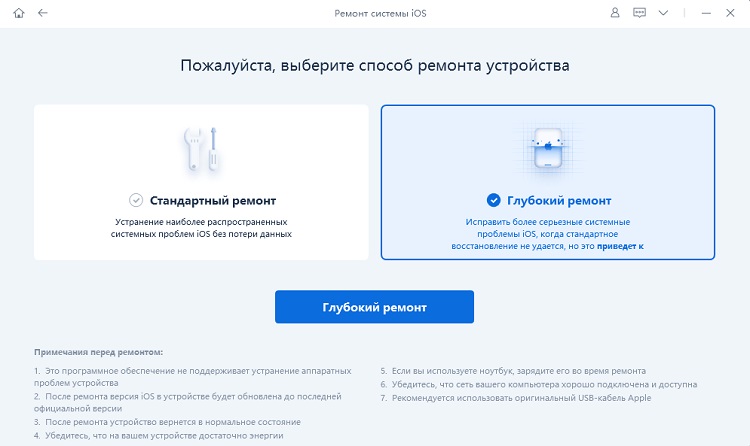

После загрузки пакета прошивки щелкните вкладку «Начать восстановление», чтобы начать работу.

Tenorshare Reiboot проверяет пакет прошивки и ремонтирует ваш iPhone при понижении его версии до iOS 13.6.1. После того, как все будет сделано, нажмите кнопку «Готово», чтобы нормально перезагрузить iPhone.

Расширенное решение для устранения всех проблем iOS, включая проблему черного экрана
Вы можете оказаться в ситуации, когда ни одно из рекомендованных Apple решений не помогло вам решить проблемы, включая черный экран. Единственное продвинутое решение, которое мы бы порекомендовали, - это инструмент Tenorshare ReiBoot. Это надежное приложение, которое позволяет вам перейти с бета-версии iOS 15 на небета-версию всего за несколько кликов.
Вывод
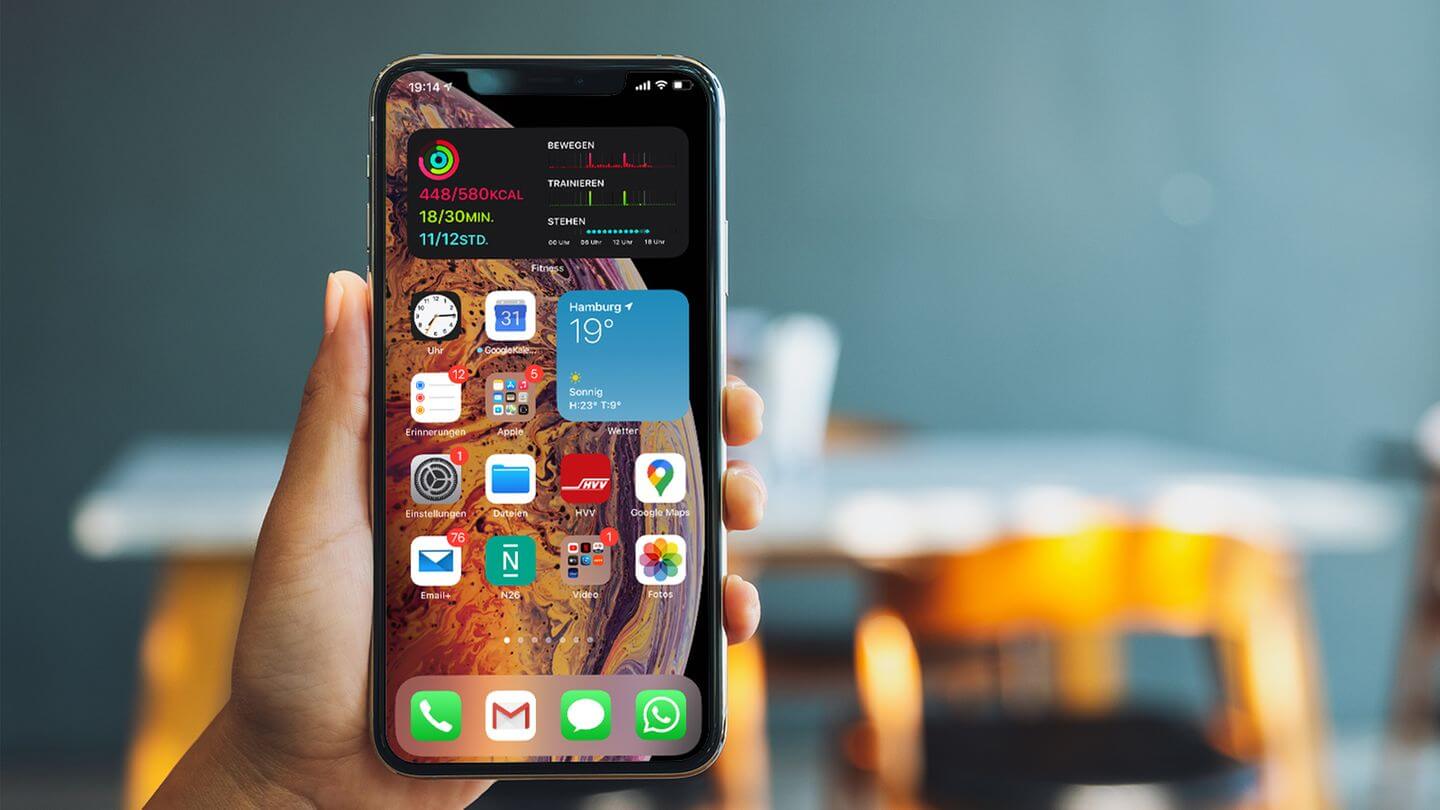
Виджеты iOS 14
Во-первых, все предлагаемые на данный момент виджеты могут быть только трех размеров. Во-вторых, при удалении виджета или перемещении его в другое место иконки приложений сдвигаются таким образом, чтобы не оставить пустого места на экране, начиная с верхнего левого угла. На Android таких ограничений не было и нет. При удалении виджета или иконки приложения все остальные виджеты и иконки других приложений на рабочих столах остаются на своих местах, а вместо удаленного виджета или иконки приложения остается пустое место. Кроме того, разработчики приложений для Android не ограничены исключительно тремя размерами виджетов.

Виджет для звонилки: слева как было, справа как стало

Виджет для WhatsApp: слева как было, справа как стало
Проблемы виджетов iOS 14
Стоит заметить, что в iOS 14 Apple перерисовала некоторые виджеты, не менявшиеся со времен iOS 10. И в целом виджеты стали красивее. Но вот в плане удобства и информативности здесь можно поспорить. Для определения уровня заряда своих наушников AirPods я редко спрашиваю Siri. Обычно я открываю зарядный кейс с наушниками и появляется приятная анимация с соответствующими цифрами. Вот только иногда приходится ждать эту анимацию до 30 секунд, что, согласитесь, напрягает.

Поэтому теперь, единственный способ узнать, на какое время установлен будильник, это зайти в приложение "Часы" на iPhone. У меня там больше 10 будильников, и чтобы увидеть, какой сработает в ближайшее время, нужно еще прокрутить весь список и найти ближайший по времени с включенным переключателем зеленого цвета.

В iOS 13 можно было быстро дозвониться избранным абонентам и посмотреть, когда сработает будильник
Кстати по поводу установки будильника. На мой взгляд, раньше выставлять время, прокручивая "колесики" часов и минут было намного удобнее, чем сейчас тыкать в узенькое поле ввода часов и минут. Тоже минус новой iOS 14, ну по крайней мере для меня.
Какие приложения поддерживают виджеты iOS 14
Важной особенностью iOS 14 является то, что на любой экран iPhone можно добавить только виджеты приложений, полностью адаптированных разработчиками для новой операционной системы. Виджеты приложений, не совместимых в этом плане с новой осью, по-прежнему доступны лишь на специально отведенном для них экране, вызываемом свайпом вправо с первого экрана iPhone.
К огромному сожалению, на момент написания этой публикации лично на моем iPhone из сторонних приложений новые виджеты получили лишь продукты Readdle, а именно: файловый менеджер Documents, календарь Calendars 5, почтовый клиент Spark и сканер документов Scanner Pro. Все виджеты полностью соответствуют концепции iOS 14, могут быть объединены в Смартстопку, довольно красивы и вполне функциональны.
Но пока разработчики явно не спешат. Вполне очевидно, что новые виджеты не являются для них приоритетной задачей. И для меня не станет большим удивлением, если вся эта тема с виджетами вообще не взлетит в течение предстоящего года. Дело в том, что даже на Android многие пользователи отказываются от этой функциональности из-за лишней нагрузки на процессор и память гаджета и, как следствие, существенного снижения автономности. Чего уже говорить об iOS, где большая часть пользователей не пользовалась виджетами вообще?
Иногда у пользователей iPhone возникают проблемы с зависанием на чёрном экране. Чёрный экран может появляться по разным причинам, но, к счастью, в большинстве случаев проблему можно легко решить.
Сегодня мы расскажем вам о разных решениях проблем с чёрным экраном на iPhone.
Что делать, если iPhone завис на чёрном экране
Причины зависания на чёрном экране могут быть разными. Соответственно, и решения будут различаться. Чаще всего причина заключается в системных ошибках, которые легко решить. Начнём с самых простых способов.
Для начала попробуйте следующее:
- Подключите iPhone к зарядке, а затем перезагрузите его.
- Обновите приложения на iPhone.
- Обновите iOS на своём iPhone (перед этим сохранив его резервную копию).
- Обратитесь к специалисту.
Это были максимально краткие и простые решения. Читайте дальше, чтобы узнать больше.
Экран iPhone чёрный из-за проблем с батареей
Когда iPhone выключен или разряжен, его экран становится чёрным. В таком случае единственным решением будет зарядить смартфон и включить его. Это самое банальное решение, но мы не могли не включить его в список. Иногда батарея iPhone садится незаметно, и он отключается сам по себе.
Если вы уверены, что iPhone был заряжен, но он всё равно выключился, возможно, у вас какие-то проблемы с батареей, и её нужно заменить на новую. Проверить состояние батареи iPhone можно в Настройках, или же вы можете сразу сдать смартфон в ремонт для замены батареи.
Экран включенного iPhone стал чёрным
Иногда экран iPhone становится чёрным, даже когда тот включен. В таком случае вы будете слышать звуки уведомлений, звонков и т.п. Кроме того, смартфон может нагреваться.
Такое часто случается с iPhone X, но от проблемы не застрахованы и владельцы других моделей.
Это значит, что ваш iPhone завис, и нужно выполнить принудительную перезагрузку.
Когда iPhone запустится, проблема должна быть решена.
Экран iPhone становится чёрным в конкретном приложении
Если ваш iPhone зависает на чёрном экране при запуске конкретного приложения, значит проблема в нём.
Также возможно, что приложение что-то загружает или скачивает из сети, и из-за этого экран смартфона тухнет. Иногда такое случается в приложениях, как Netflix и YouTube, при загрузке видео с медленным интернетом.
Если ваш iPhone зависает только в одном конкретном приложении, делайте следующее:
- Закройте приложение и вернитесь на домашний экран.
- Откройте App Store и зайдите на вкладку Обновления. Если доступно обновление для этого приложения – установите его.
- Перезагрузите iPhone.
Часто проблему решает простое обновление приложения.
iPhone зависает при просмотре видео, YouTube, Netflix и т.п.
Если смартфон зависает во время загрузки видео или другого медиа, проблема может быть в медленном интернете. Возможно, виновато само приложение или загружаемые медиафайлы. Иногда провайдеры специально замедляют скорость подключения для некоторых сервисов, но в основном это присуще провайдерам в США. В таком случае нужно просто подождать некоторое время, пока контент загрузится. Это не лучшее, но единственное решение.
Убедитесь, что у вас стабильное подключение к сети перед тем, как загружать видео. Также проверьте, что вы не исчерпали свой трафик, и интернет работает нормально.
Экран iPhone чёрный, и смартфон ни на что не реагирует
Иногда экран iPhone становится чёрным, а сам смартфон ни на что не реагирует. Чаще всего это связано с полностью разряженной батареей или другими проблемами. В таком случае попытайтесь зарядить смартфон, а если это не поможет – обратитесь к специалисту.
Экран iPhone чёрный с красной полоской
В редких случаях экран смартфона становится чёрным с красной полоской вдоль или поперёк. Полоска может быть и другого цвета, но чаще всего она красная. Скорее всего, проблема с самим экраном. Вы могли повредить его, уронив или ударив смартфон.
В таком случае вам не поможет перезагрузка, и нужно обращаться к специалисту.
Экран iPhone чёрный с логотипом Apple
Если на чёрном экране отображается логотип Apple, устройство перезагружается. Это может происходить само по себе и чаще всего связано с вылетом какого-то приложения.
Если такое происходит в одном конкретном приложении, нужно его обновить. Если вылетает сама система, нужно обновить iOS.
В очень редких случаях бывает, что iPhone зависает на постоянной перезагрузке. В таком случае смартфон нужно восстанавливать с резервной копии.
Читайте также:


